Slik aktiverer du den virtuelle pekeplaten i Windows 10
De Windows 10 Creators Update brakte nye funksjoner og stabilitet. Det ble lagt stor vekt på berøringsskjermenheter. Oppdateringen ble faktisk markedsført sammen med Surface Studio som har en veldig stor, veldig imponerende berøringsskjerm. Oppdateringen, i henhold til navnet, var rettet mot folk som lager innhold, men det finnes det funksjoner i skaperoppdateringen som vanlige brukere synes er nyttige. Hvis du har en to-i-en nettbrett-PC, har oppdateringen lagt til en virtuell pekeplate. Den virtuelle pekeplaten i Windows 10 fungerer via et skjermgrensesnitt som etterligner utseendet og funksjonaliteten til en faktisk pekeplate.
Du kan ikke aktivere den virtuelle berøringsflaten i Windows 10 med mindre du har en to-i-en-tavle-PC. Selv om du bytter til nettbrettmodus på en vanlig PC, vises ikke alternativet. Du må kjøre Creators Update.
Aktiver den virtuelle pekeplaten i Windows 10
Høyreklikk på oppgavelinjen og se etter alternativet "Vis pekeplatknapp" i hurtigmenyen.
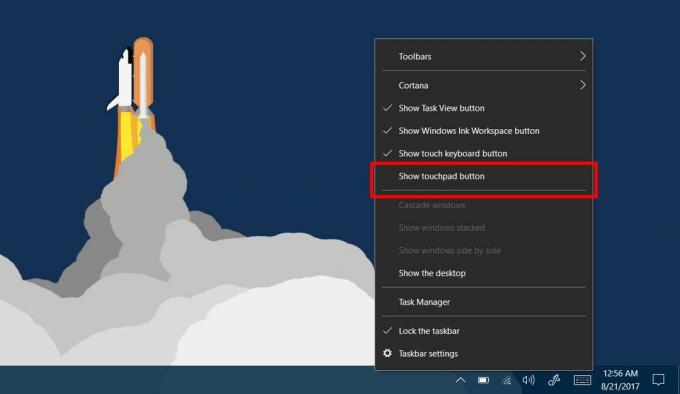
Klikk på den, og en knapp som ligner en pekeplate vil bli lagt til i systemstatusfeltet. Hvis du har aktivert tastatur-tasten, vises berøringspute-knappen ved siden av.

Klikk på knappen for å aktivere den virtuelle berøringsflaten i Windows 10.
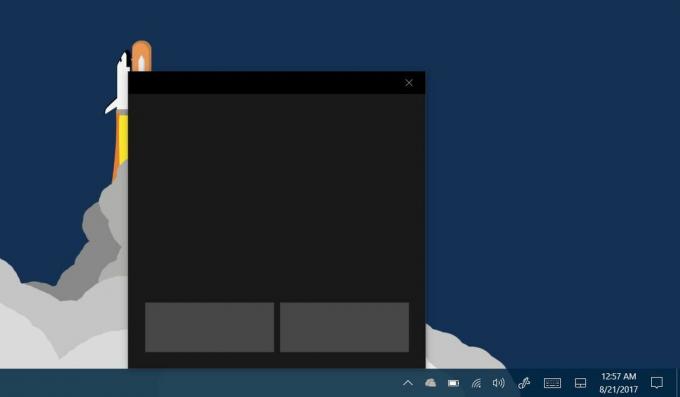
Bruke den virtuelle pekeplaten i Windows 10
Det tar litt å bli vant til med den virtuelle pekeplaten. Det virtuelle tastaturet er mye lettere å administrere fordi du bare bruker det når du har et tekstinntastingsfelt. Med den virtuelle pekeplaten er en del av skjermen dekket, og det kan være den delen du vil høyreklikke eller venstreklikke på. Berøringsflaten har både venstreklikk og høyreklikk-knapp. Du kan dra og plassere pekeplaten til et annet område på skjermen. Den kan kjenne igjen noen gester men ikke alle av dem. Du bør ikke forvente full presisjons touchpad-opplevelse. Du kan bla gjennom en webside og trykke på med to fingre for å høyreklikke.
Touchpad kan ikke endres, og det er ærlig ikke noe poeng der. Hvis den var mindre, ville den være vanskelig å bruke. Hvis den var større, ville den dekket skjermen mer enn den allerede gjør. Ut fra det, og fra noen få tester, virker det ikke som det enkleste å bli vant til. Det føles ikke en gang som en forbedring, men hvis du er vant til en to-i-en-PC og du har brukt den en stund, kan du ha en annen opplevelse. Hvis noe, kan dette være nyttig for mennesker med spesielle behov.
Søke
Siste Innlegg
Lag krypterte, UAC-uavhengige skrivebordssnarveier med EnSC
For bare noen dager siden dekket jeg en hendig Windows-applikasjon ...
Last ned gratis online tegneserier med tegneseriefetcher
Det er forskjellige tegneserier på nettet som oppdateres daglig. Hv...
Sykle gjennom forskjellige Windows 7 Aero glassskygger
Husk tidligere omtalt aura som bringer Windows 8 Aero Glass-lignend...



